Bạn có biết rằng mình có thể ẩn dữ liệu trong các ô hoặc vùng ô riêng lẻ trong Excel mà không cần thay đổi nội dung hay cấu trúc bảng tính không? Thật bất ngờ khi Microsoft Excel không cung cấp sẵn một công cụ chuyên biệt để ẩn dữ liệu trong các ô hiển thị, mặc dù chức năng này có rất nhiều ứng dụng thực tế và hữu ích cho người dùng.
Thông thường, khi muốn ẩn thông tin, người dùng thường nghĩ đến việc ẩn toàn bộ cột hoặc hàng. Tuy nhiên, nếu bạn chỉ muốn ẩn giá trị cụ thể trong một ô hoặc một nhóm ô nhất định mà vẫn giữ nguyên dữ liệu đó cho mục đích tính toán hay tham chiếu nội bộ, phương pháp này sẽ cực kỳ hiệu quả. Giải pháp này đặc biệt hữu ích khi bạn muốn trình bày dữ liệu trực quan hoặc bảo mật thông tin nhạy cảm mà không làm xáo trộn bố cục bảng tính.
Tại Sao Cần Ẩn Dữ Liệu Trong Từng Ô Excel?
Có nhiều tình huống thực tế đòi hỏi việc ẩn dữ liệu trong ô để cải thiện khả năng đọc, bảo mật thông tin hoặc tối ưu hóa hiển thị.
Ví dụ, bản đồ nhiệt này minh họa các vị trí mà một đội đã ghi bàn trong mùa giải. Các sắc thái màu khác nhau giúp bản đồ nhiệt trở nên rõ ràng mà không cần hiển thị các con số tương ứng. Việc ẩn các con số giúp người xem tập trung vào xu hướng và phân bố trực quan, thay vì bị phân tâm bởi các giá trị số liệu cụ thể.
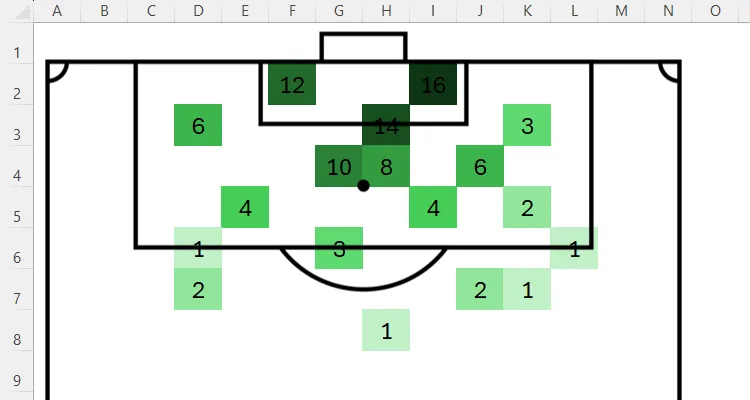 Ví dụ bản đồ nhiệt trong Excel hiển thị vị trí ghi bàn, minh họa việc ẩn số liệu
Ví dụ bản đồ nhiệt trong Excel hiển thị vị trí ghi bàn, minh họa việc ẩn số liệu
Tương tự, điểm tổng thể trong bảng này được tính toán bằng các con số không có giá trị số học nào khác ngoài mục đích so sánh. Vì các thanh dữ liệu (data bars) đã thể hiện toàn bộ câu chuyện, việc hiển thị các con số trong cột cuối cùng chỉ làm người đọc thêm bối rối và khó nắm bắt thông tin nhanh chóng. Ẩn các giá trị này giúp bảng tính trở nên gọn gàng và trực quan hơn.
Trong một ví dụ khác, khi in bảng thông tin nhân viên, bạn có thể muốn ẩn mức lương mà không cần xóa số liệu đó khỏi bảng tính của mình. Điều này giúp bảo mật thông tin nhạy cảm khi chia sẻ tài liệu hoặc in ấn.
Nếu bạn đang gặp phải những tình huống tương tự, nơi bạn muốn ẩn dữ liệu mà không loại bỏ hoàn toàn hoặc thay đổi cấu trúc bảng tính của mình, hãy làm theo các bước dưới đây.
Hướng Dẫn Chi Tiết Cách Ẩn Dữ Liệu Trong Excel Bằng Định Dạng Tùy Chỉnh
Việc ẩn dữ liệu trong ô Excel được thực hiện thông qua chức năng định dạng ô tùy chỉnh, một thủ thuật ít người biết nhưng vô cùng mạnh mẽ.
Bước 1: Chọn Vùng Dữ Liệu Cần Ẩn và Mở Hộp Thoại Định Dạng Ô
Đầu tiên, hãy chọn các ô hoặc vùng ô chứa dữ liệu bạn muốn ẩn. Sau đó, nhấp vào biểu tượng hộp thoại “Number Format” (Định dạng Số) nằm ở góc dưới cùng bên phải của nhóm “Number” (Số) trong tab “Home” (Trang chủ) trên thanh Ribbon. Thao tác này sẽ mở ra hộp thoại “Format Cells” (Định dạng Ô).
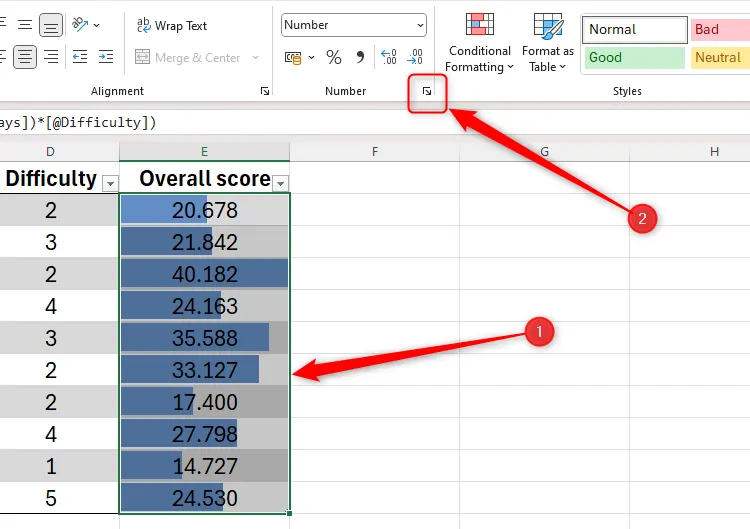 Chọn các ô cần ẩn dữ liệu trong bảng tính Excel và mở hộp thoại Định dạng ô
Chọn các ô cần ẩn dữ liệu trong bảng tính Excel và mở hộp thoại Định dạng ô
Bước 2: Sử Dụng Định Dạng Tùy Chỉnh Với Ba Dấu Chấm Phẩy (;;;)
Trong hộp thoại “Format Cells”, nhấp vào mục “Custom” (Tùy chỉnh) ở menu bên trái. Tiếp theo, trong trường “Type” (Kiểu), bạn hãy gõ chính xác ba dấu chấm phẩy liên tiếp: ;;;.
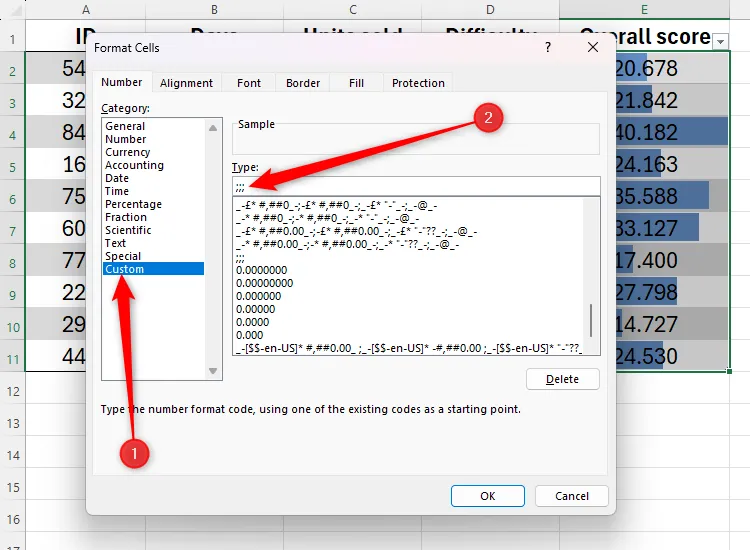 Nhập ba dấu chấm phẩy (;;;) vào ô Loại trong mục Tùy chỉnh của hộp thoại Định dạng ô để ẩn giá trị
Nhập ba dấu chấm phẩy (;;;) vào ô Loại trong mục Tùy chỉnh của hộp thoại Định dạng ô để ẩn giá trị
Khi bạn nhấp “OK”, các con số trong các ô đã chọn sẽ biến mất khỏi tầm nhìn, mặc dù dữ liệu vẫn còn đó và có thể được sử dụng trong các công thức hoặc tính toán khác. Đây là cách ba ví dụ của chúng tôi hiển thị dữ liệu đã được ẩn khỏi các phần liên quan của bảng tính.
Cách Hoàn Tác Việc Ẩn Dữ Liệu và Xem Nội Dung Bị Ẩn
Để hoàn tác hành động này và hiển thị lại các con số đã ẩn, bạn chỉ cần nhấp lại vào biểu tượng hộp thoại “Number Format” (Định dạng Số) ở góc dưới cùng bên phải của nhóm “Number” một lần nữa. Lần này, hãy chọn “General” (Chung) và nhấp “OK”. Dữ liệu sẽ xuất hiện trở lại như bình thường.
Nếu bất cứ lúc nào bạn muốn xem lại dữ liệu hoặc công thức đã ẩn, hãy chọn ô liên quan và xem nội dung trên thanh công thức ở phía trên cùng của bảng tính của bạn. Thanh công thức luôn hiển thị giá trị hoặc công thức thực sự của ô, ngay cả khi nó bị ẩn khỏi chế độ xem.
Khi Nào Nên Ẩn Dữ Liệu Trong Ô Thay Vì Ẩn Cột/Dòng?
Trong các tình huống khác, có thể việc ẩn toàn bộ một hoặc nhiều cột trong Excel sẽ phù hợp hơn, và sau đó bỏ ẩn chúng khi bạn sẵn sàng hiển thị lại. Ví dụ, bạn có thể ẩn các cột ít quan trọng hơn để đơn giản hóa dữ liệu hoặc tạm thời loại bỏ các cột nằm giữa hai cột bạn muốn so sánh kỹ hơn.
Việc ẩn dữ liệu trong ô bằng định dạng tùy chỉnh phù hợp khi bạn muốn giữ lại cấu trúc bảng tính và chỉ cần điều chỉnh khả năng hiển thị của một số giá trị cụ thể. Nó không làm thay đổi kích thước cột/hàng và đặc biệt hữu ích khi bạn sử dụng các công cụ trực quan hóa dữ liệu như biểu đồ hoặc thanh dữ liệu, nơi mà các con số cụ thể có thể trở nên không cần thiết hoặc gây nhiễu.
Việc nắm vững thủ thuật ẩn dữ liệu trong từng ô Excel không chỉ giúp bảng tính của bạn trở nên gọn gàng, chuyên nghiệp hơn mà còn tăng cường khả năng bảo mật thông tin. Hãy áp dụng ngay phương pháp này để tối ưu hóa cách bạn quản lý và trình bày dữ liệu trong Excel. Nếu bạn có bất kỳ câu hỏi hoặc mẹo Excel hữu ích nào khác, đừng ngần ngại chia sẻ với chúng tôi tại xalocongnghe.com!